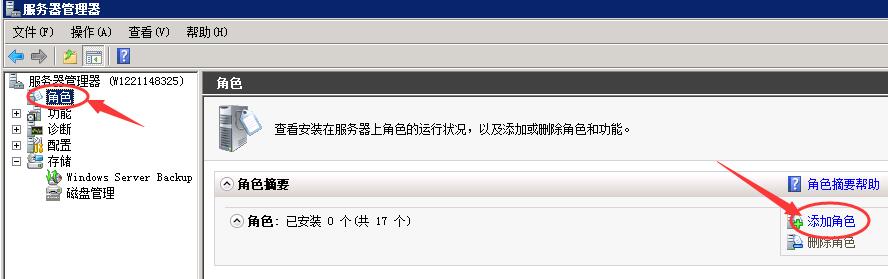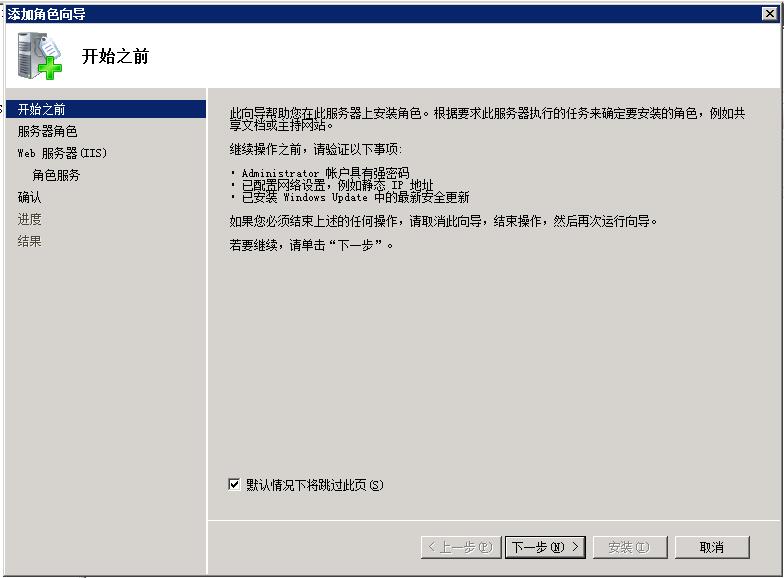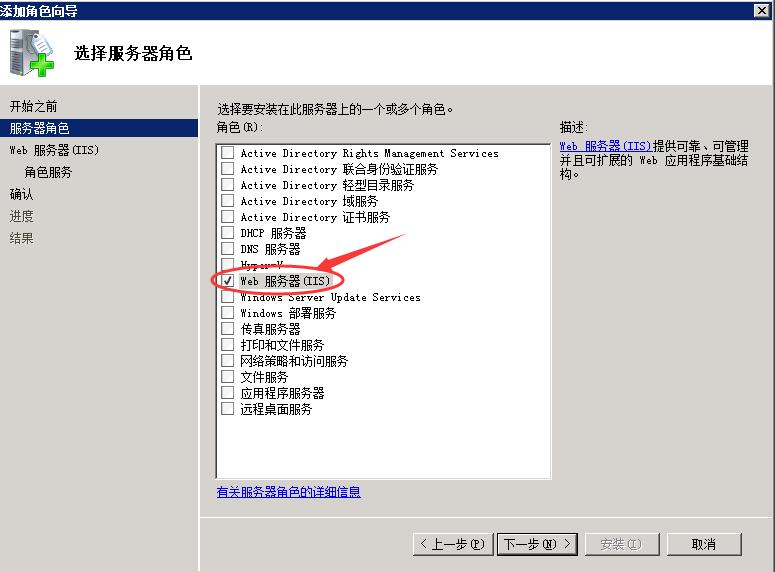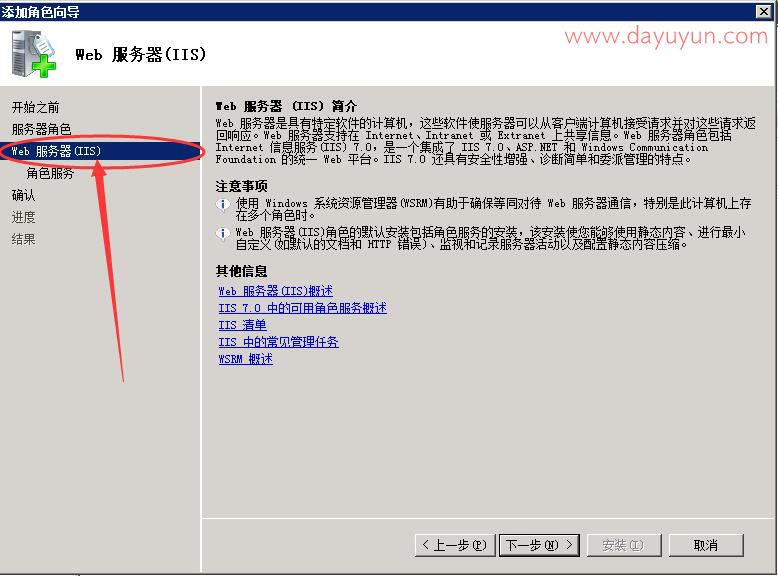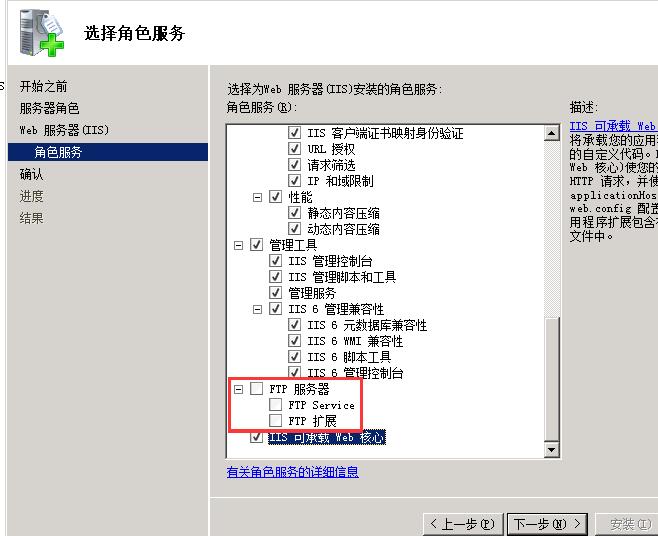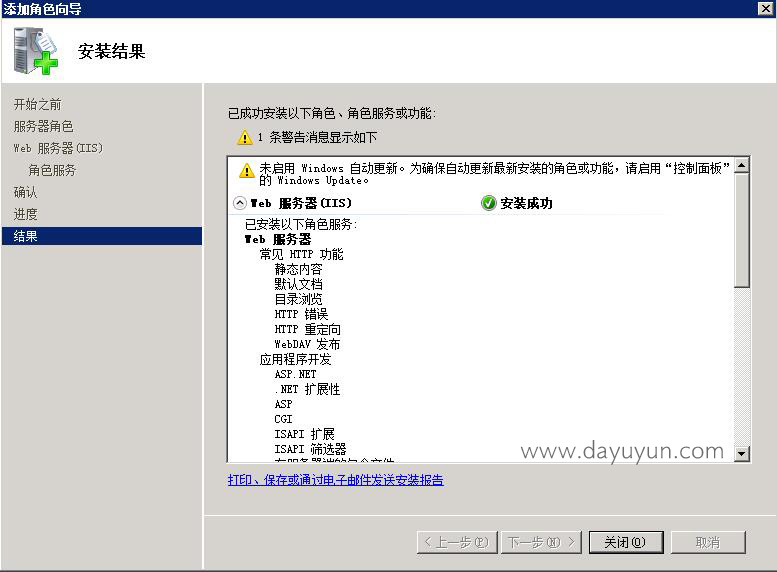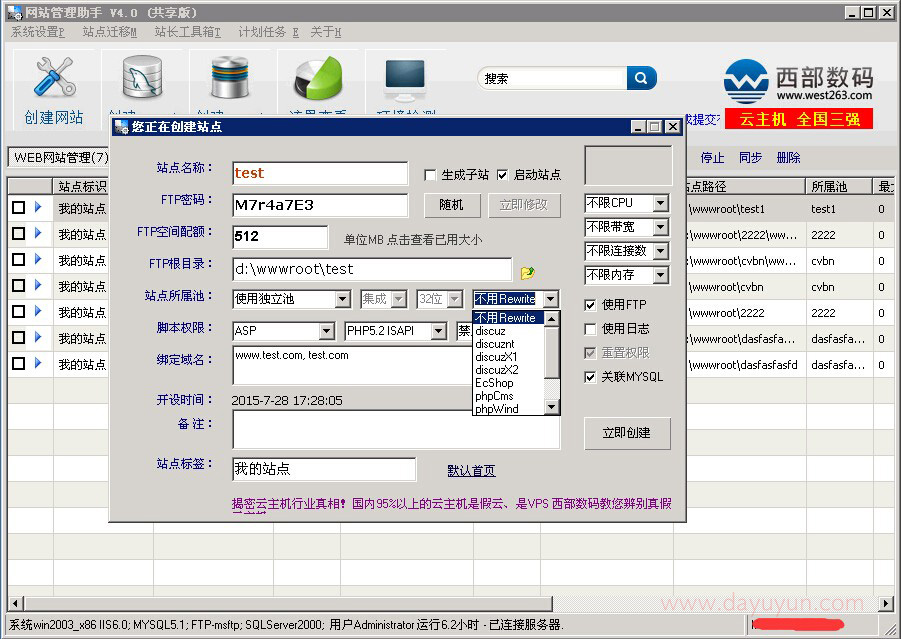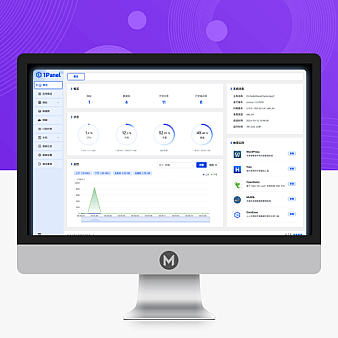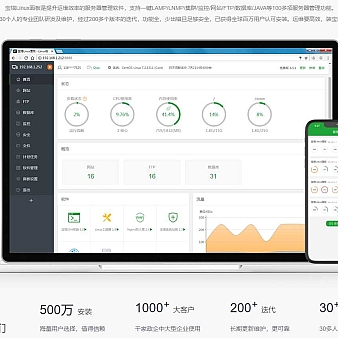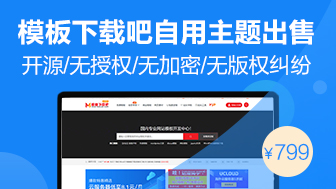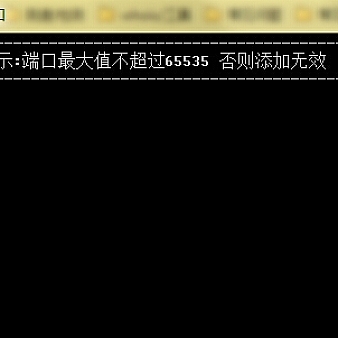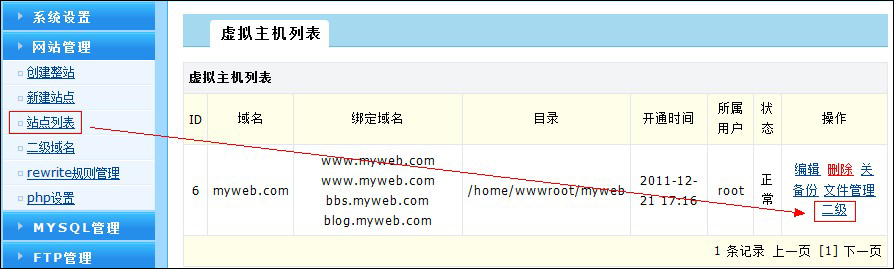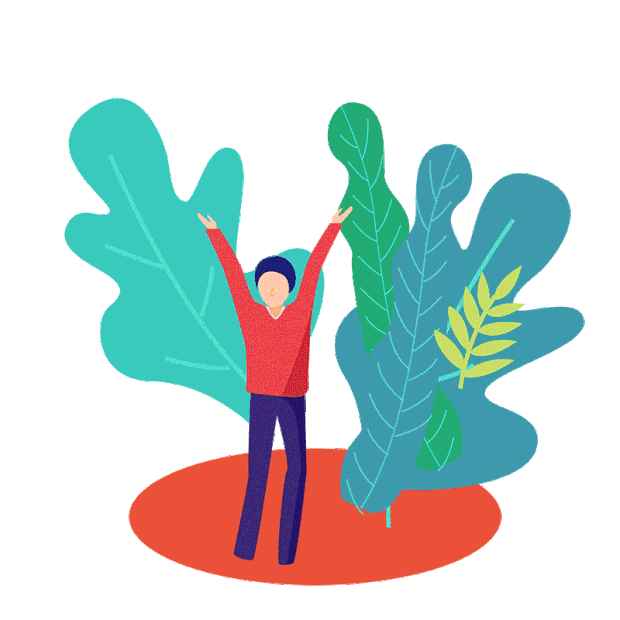新上手的2008服务器没有IIS,需要自己安装,那么是不是和2003一样需要下载IIS6.0呢, 在2008中是不同的,IIS7.5一般都集成在系统中,只是需要童鞋们去添加。
通过 Windows Server(R) 2008 R2 中的 Web 服务器 (IIS) 角色,您可以与 Internet、Intranet 或 Extranet 上的用户共享信息。Windows Server 2008 R2 提供了 IIS 7.5,是一个集成了 IIS、ASP.NET、Windows Communication Foundation 的统一 Web 平台。
Windows2008安装IIS方法
1、右键点击 “计算机”,在弹出菜单中选择“管理”选项,在服务器管理器左侧界面
或在开始-运行中输入"servermanager.msc"
点击 “角色”选项,“添加角色” 如下图:.
2、在“添加角色向导”页面上点击“下一步”;
3、选择“web服务器(IIS)”;在前面打勾。点击“下一步”;
4、在如下图中点击“下一步”;
5、选择 “IIS6管理兼容性”组件后点击“下一步”;(我一般除了IIS自带的FTP功能不用,其他全选.)
6、在如下图中点击“安装”;
7、点击“关闭”;
8、出现“服务器管理器”页面后看到Web服务器(IIS)已经安装。
9、从管理工具中可以看到熟悉的Internet 信息服务(IIS)管理器了。